Synchronizowanie danych za pomocą konta Google (z systemu Android)
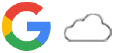
Dane można przesłać, synchronizując je z kontem Google.
Aby przesłać dane z innego urządzenia z systemem Android (urządzenie źródłowe) do posiadanego urządzenia (urządzenie docelowe), najpierw zaloguj się do konta Google na drugim urządzeniu i utwórz kopię zapasową danych. Następnie skonfiguruj to samo konto Google na posiadanym urządzeniu i prześlij zawartość poprzez synchronizację danych. Synchronizację danych można przeprowadzić na kilka sposobów w zależności od rodzaju danych, których kopię zapasową chcesz utworzyć i które chcesz zsynchronizować.
Więcej informacji można znaleźć na stronie support.google.com/android/ lub w pomocy tej aplikacji.
Pojemność pamięci Dysku Google może się różnić w zależności od abonamentu użytkownika. Aby poznać pojemność Dysku Google, stuknij 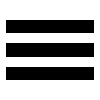 (Ikona menu) > [Pamięć masowa].
(Ikona menu) > [Pamięć masowa].
Gmail, Kalendarz i Kontakty

- Znajdź i stuknij [Ustawienia] > [Konta].
- Jeśli nie zostało jeszcze ustawione konto Google, stuknij [Dodaj konto], a następnie postępuj zgodnie z instrukcjami wyświetlanymi na ekranie, aby dodać konto.
- Stuknij przełącznik [Automatycznie synchronizuj dane aplikacji], aby włączyć funkcję.
Automatycznie zostanie utworzona kopia zapasowa danych poczty Gmail, Kalendarza i Kontaktów.
Obrazy (zdjęcia) i nagrania wideo
Zdjęcia i nagrania wideo można przesyłać poprzez utworzenie ich kopii zapasowej na innym urządzeniu za pomocą usługi Zdjęcia Google.
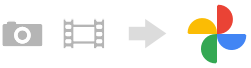
- Z poziomu drugiego urządzenia (urządzenie źródłowe) należy utworzyć kopię zapasową zdjęć i nagrań wideo na serwerze Google, korzystając z usługi Zdjęcia Google, a następnie włączyć ustawienia synchronizacji.
- Na posiadanym urządzeniu (urządzenie docelowe) zaloguj się za pomocą tego samego konta Google, z którego korzystasz na drugim urządzeniu.
- Uruchom aplikację Zdjęcia Google.
Zdjęcia i nagrania wideo, dla których utworzono kopię zapasową z poziomu innego urządzenia, można wyświetlać i edytować.
Jeśli chcesz zapisać pliki w pamięci wewnętrznej urządzenia, możesz je pobrać.
Aplikacje, ustawienia, historia połączeń i wiadomości SMS/MMS
Aplikacje, ustawienia i historię połączeń można przesyłać poprzez utworzenie ich kopii zapasowej na Dysku Google automatycznie z poziomu innego urządzenia.
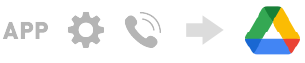
- Na drugim urządzeniu (urządzeniu źródłowym) włącz ustawienie kopii zapasowej w menu ustawień na Dysku Google.
- Przy pierwszym uruchamianiu posiadanego urządzenia (urządzenie docelowe) zaloguj się przy użyciu tego samego konta Google, które jest wykorzystywane na drugim urządzeniu, a następnie wybierz kopię zapasową danych i obiektów, które chcesz przywrócić.
Wskazówka
- Aby automatycznie tworzyć kopię zapasową danych aplikacji, ustawień urządzenia i historii połączeń z posiadanego urządzenia, znajdź i stuknij [Ustawienia] > [System] > [Kopia zapasowa], a następnie stuknij przełącznik kopii zapasowej.
Muzyka i inne dokumenty
Muzyka i inne dokumenty są przesyłane z innego urządzenia poprzez ręczne tworzenie ich kopii zapasowej na Dysku Google.
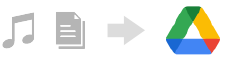
- Na drugim urządzeniu (urządzenie źródłowe) uruchom aplikację Muzyka lub Pliki.
- Wybierz plik do przesłania na Dysk Google, a następnie zapisz go na Dysku Google, korzystając z funkcji Udostępnianie.
- Na posiadanym urządzeniu (urządzenie docelowe) zaloguj się za pomocą tego samego konta Google, z którego korzystasz na drugim urządzeniu.
- Uruchom aplikację Dysk Google.
Pliki z innego urządzenia, dla których utworzono kopię zapasową, zostaną wyświetlone lub pobrane.
Wskazówka
- Aby utworzyć kopię zapasową plików muzycznych i innych dokumentów z posiadanego urządzenia, dotknij pliku, którego kopię zapasową chcesz utworzyć, i przytrzymaj go, a następnie stuknij
 (Ikona udostępnij), aby zapisać go na Dysku Google.
(Ikona udostępnij), aby zapisać go na Dysku Google.